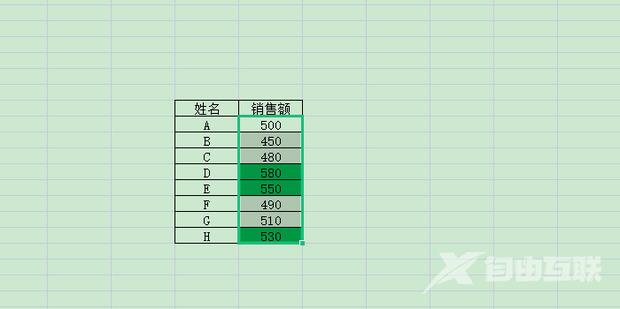excel的筛选功能可以轻松帮助我们筛选出想要的数据,十分方便。但是有不少用户们不清楚excel筛选条件怎么设置。今天自由互联小编就通过详细的图文教程,来给大家说明一下excel筛选
excel的筛选功能可以轻松帮助我们筛选出想要的数据,十分方便。但是有不少用户们不清楚excel筛选条件怎么设置。今天自由互联小编就通过详细的图文教程,来给大家说明一下excel筛选自己想要的数据具体的操作方法,有需要的用户们赶紧来看一下吧。
excel筛选条件怎么设置
具体步骤如下:
1.打开excel,选中需要操作的数据。
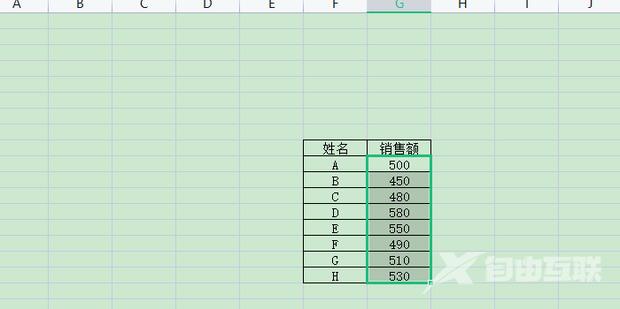
2.点击开始菜单中的条件格式选项。

3.然后点击新建规则。
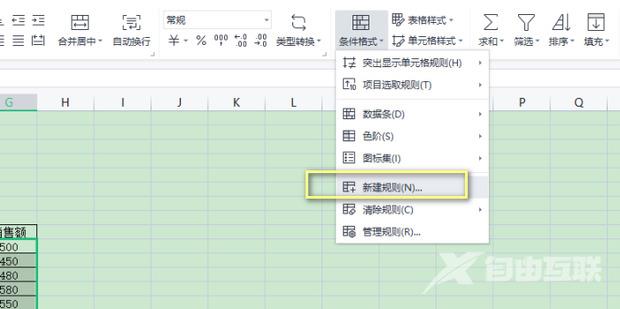
4.然后点击只为包含以下内容的单元格设置格式。

5.设置单元格值大于或等于530,点击格式。
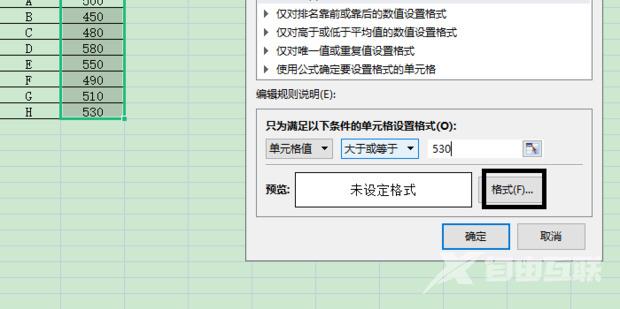
6.然后在图案选项中选择一个颜色,这里以绿色为例,点击确定。
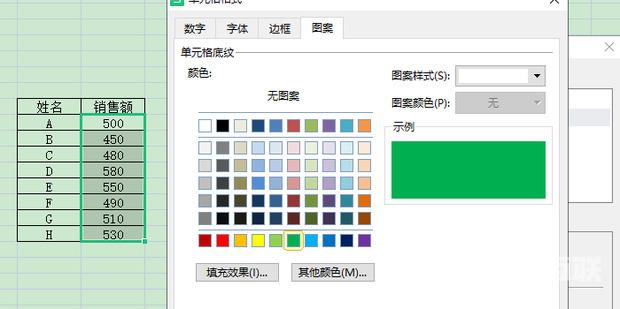
7.然后回到上一界面,点击确定。
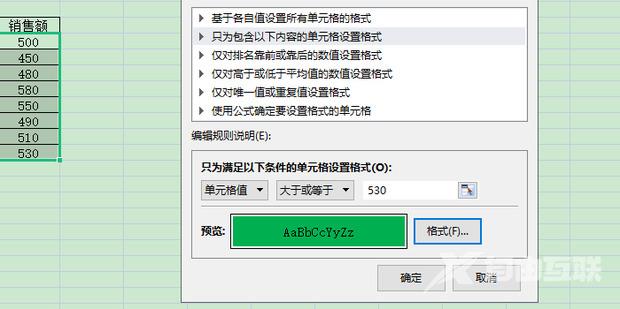
8.这样就完成了条件筛选